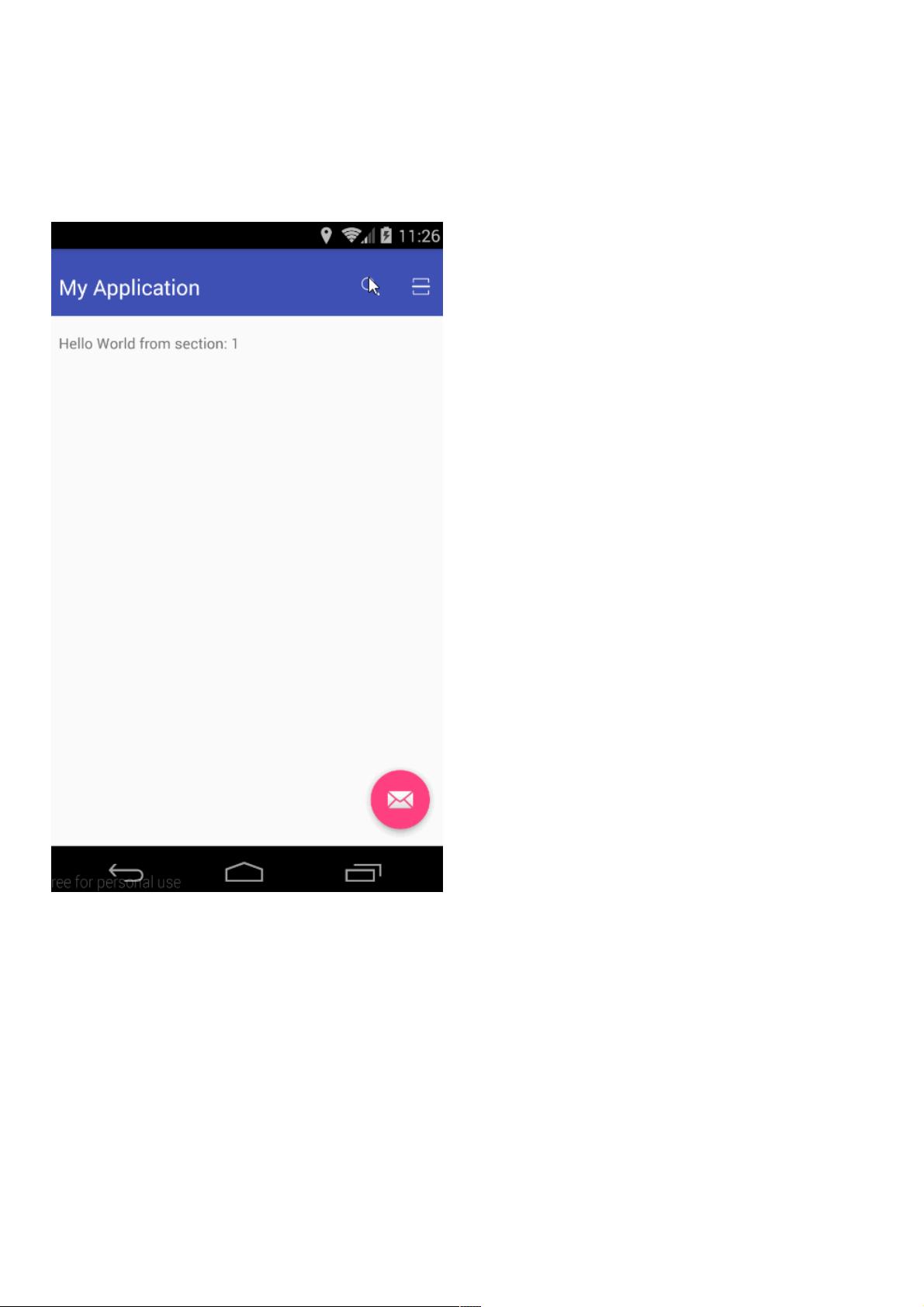Android动态调整ToolBar Menu教程
154 浏览量
更新于2024-09-01
收藏 58KB PDF 举报
在Android应用开发中,ToolBar作为顶部导航栏,经常被用于展示应用的主要操作选项,如搜索、扫描或设置等。动态修改ToolBar的Menu菜单是一项实用的功能,允许根据用户的交互或应用的状态来改变菜单项的显示。本文将详细讲解如何在Android中实现这一功能。
首先,我们需要在布局文件中定义一个Menu。在`res/menu`目录下创建一个新的XML文件,例如`main_menu.xml`,并添加以下内容:
```xml
<menu xmlns:android="http://schemas.android.com/apk/res/android"
xmlns:app="http://schemas.android.com/apk/res-auto"
xmlns:tools="http://schemas.android.com/tools"
tools:context="com.kongqw.myapplication.MainActivity">
<item
android:id="@+id/search_button"
android:icon="@mipmap/navigation_icon_search"
android:orderInCategory="100"
android:title="搜索"
app:showAsAction="ifRoom"/>
<item
android:id="@+id/scan_button"
android:icon="@mipmap/navigation_icon_sweep"
android:orderInCategory="100"
android:title="扫描"
app:showAsAction="ifRoom"/>
<item
android:id="@+id/setting_button"
android:icon="@mipmap/titlebar_icon_settings_normal"
android:orderInCategory="100"
android:title="设置"
app:showAsAction="ifRoom"/>
</menu>
```
在这个例子中,我们定义了三个菜单项,每个都有一个唯一的ID,图标和标题。`app:showAsAction="ifRoom"`属性表示这些菜单项会在空间允许的情况下显示在ToolBar上,而不是折叠在汉堡菜单中。
接下来,我们需要在Activity中处理这个Menu。在`MainActivity`中,我们需要重写`onCreateOptionsMenu`和`onPrepareOptionsMenu`两个方法:
```java
@Override
public boolean onCreateOptionsMenu(Menu menu) {
getMenuInflater().inflate(R.menu.main_menu, menu);
return true;
}
@Override
public boolean onPrepareOptionsMenu(Menu menu) {
// 在这里根据需求动态修改Menu
// 假设我们有一个ViewPager,根据当前页面来决定哪个菜单项显示
int currentPage = viewPager.getCurrentItem();
switch (currentPage) {
case 0:
menu.findItem(R.id.search_button).setVisible(true);
menu.findItem(R.id.scan_button).setVisible(false);
menu.findItem(R.id.setting_button).setVisible(true);
break;
case 1:
menu.findItem(R.id.search_button).setVisible(false);
menu.findItem(R.id.scan_button).setVisible(true);
menu.findItem(R.id.setting_button).setVisible(false);
break;
default:
// 其他情况,可以自行设定
}
return super.onPrepareOptionsMenu(menu);
}
```
`onCreateOptionsMenu`方法用于初始化Menu,我们将之前定义的`main_menu.xml`加载到Menu中。`onPrepareOptionsMenu`方法则会在每次用户尝试打开菜单时调用,这为我们提供了机会来动态调整菜单项的可见性。在这个例子中,我们根据`ViewPager`的当前页面来决定哪个菜单项应该显示。
此外,你还可以通过重写`onOptionsItemSelected(MenuItem item)`方法来处理用户点击菜单项的事件:
```java
@Override
public boolean onOptionsItemSelected(MenuItem item) {
switch (item.getItemId()) {
case R.id.search_button:
// 处理搜索按钮点击事件
break;
case R.id.scan_button:
// 处理扫描按钮点击事件
break;
case R.id.setting_button:
// 处理设置按钮点击事件
break;
default:
return super.onOptionsItemSelected(item);
}
return true;
}
```
通过这种方式,我们可以灵活地控制ToolBar上的菜单项,使其根据应用的状态或用户的交互进行变化,提供更个性化的用户体验。这种动态修改菜单的方法在许多场景下都非常有用,比如在不同的页面模式下显示不同的操作选项,或者根据用户权限来隐藏或显示某些功能。
2019-08-06 上传
2017-11-10 上传
点击了解资源详情
2018-12-07 上传
2017-04-26 上传
2021-05-11 上传
2018-08-13 上传
weixin_38536397
- 粉丝: 7
- 资源: 961
最新资源
- C语言数组操作:高度检查器编程实践
- 基于Swift开发的嘉定单车LBS iOS应用项目解析
- 钗头凤声乐表演的二度创作分析报告
- 分布式数据库特训营全套教程资料
- JavaScript开发者Robert Bindar的博客平台
- MATLAB投影寻踪代码教程及文件解压缩指南
- HTML5拖放实现的RPSLS游戏教程
- HT://Dig引擎接口,Ampoliros开源模块应用
- 全面探测服务器性能与PHP环境的iprober PHP探针v0.024
- 新版提醒应用v2:基于MongoDB的数据存储
- 《我的世界》东方大陆1.12.2材质包深度体验
- Hypercore Promisifier: JavaScript中的回调转换为Promise包装器
- 探索开源项目Artifice:Slyme脚本与技巧游戏
- Matlab机器人学习代码解析与笔记分享
- 查尔默斯大学计算物理作业HP2解析
- GitHub问题管理新工具:GIRA-crx插件介绍